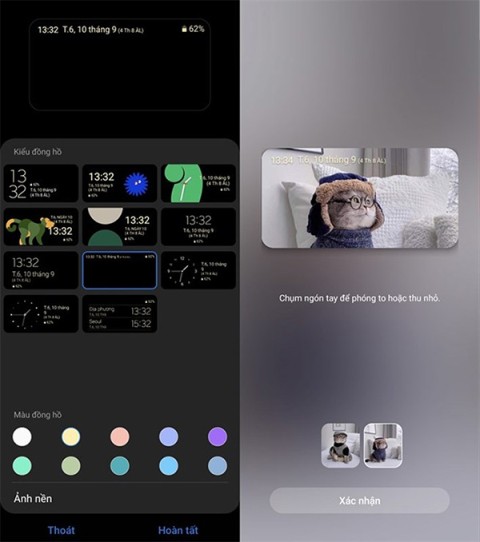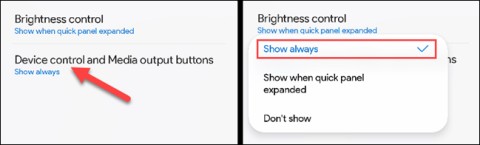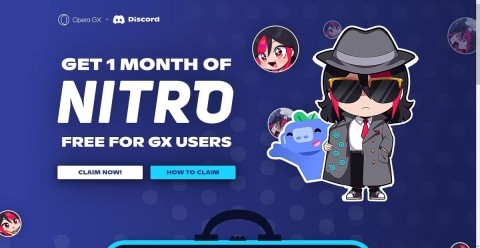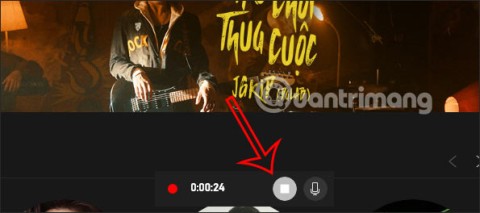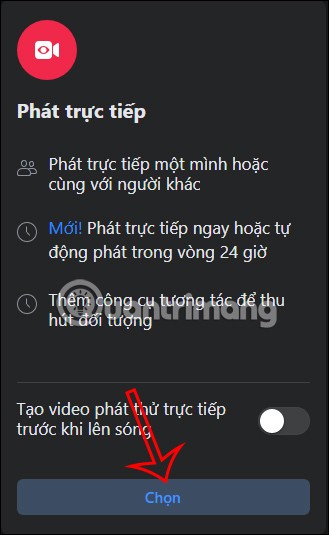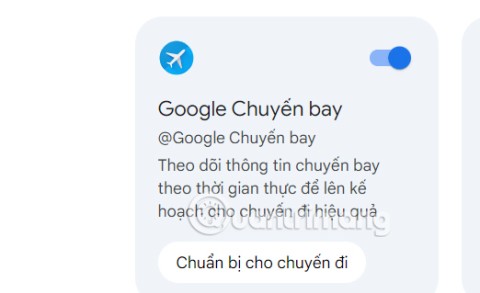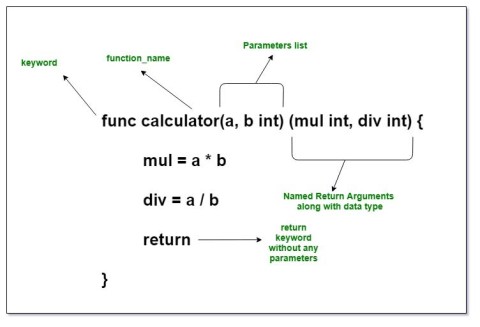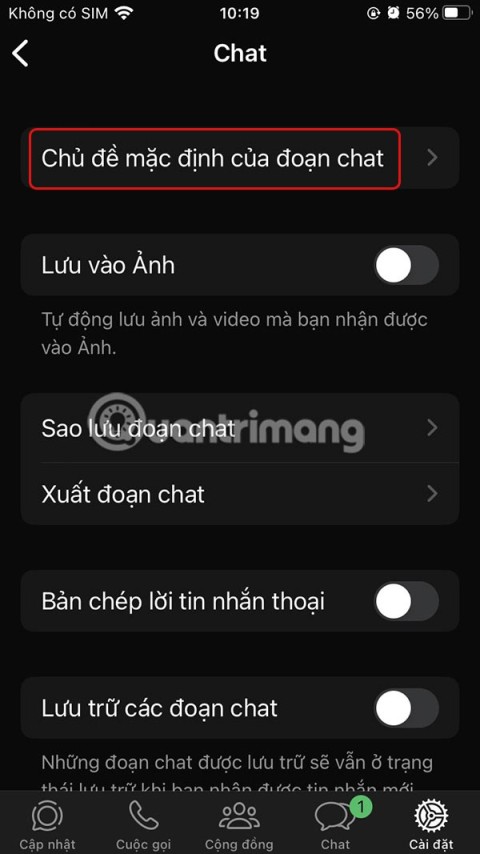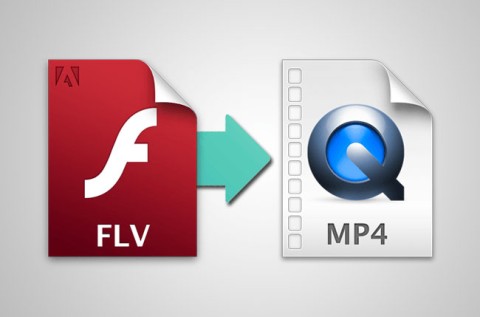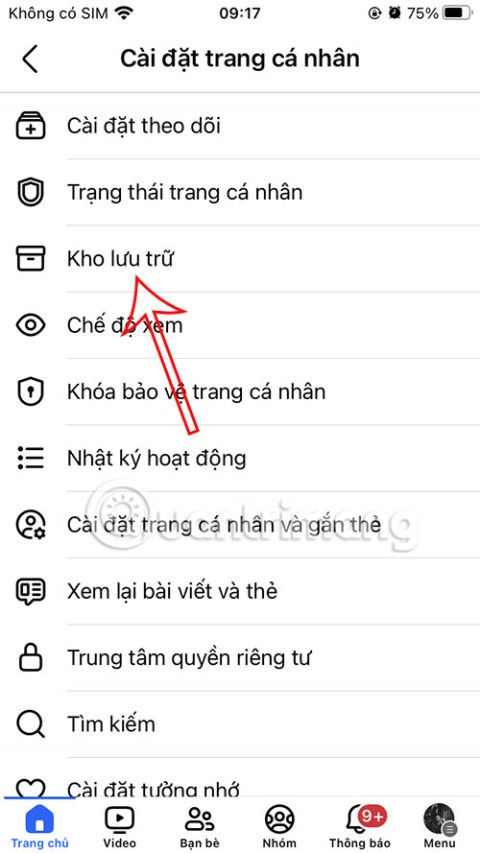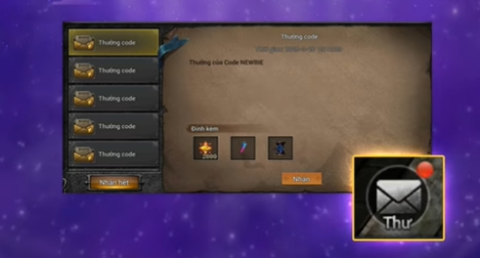7 manieren om paginas in Word te nummeren die u moet kennen
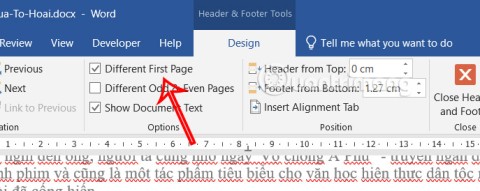
Er zijn veel manieren om pagina's in Word te nummeren waaruit u kunt kiezen, afhankelijk van de vereisten voor paginanummering in Word.
Er zijn veel manieren om pagina's in Word te nummeren waaruit u kunt kiezen, afhankelijk van de vereisten voor paginanummering in Word. Paginanummering is essentieel bij het werken met documenten en toont professionaliteit aan het document, vooral wanneer u dubbelzijdige Word-documenten afdrukt . Hier vindt u alle manieren om pagina's in Word te nummeren.
Inhoudsopgave
Stap 1:
In de interface van Word klikt de gebruiker op Invoegen en selecteert vervolgens Paginanummer om de positie te selecteren waar hij het paginanummer in Word wil invoegen.
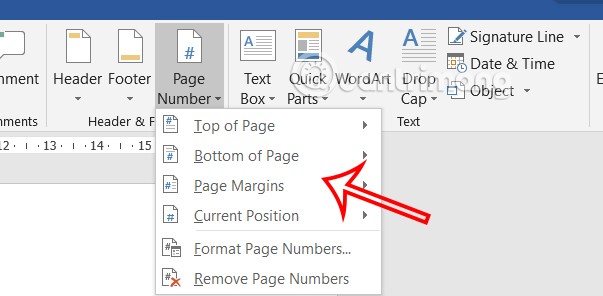
Stap 2:
Klik vervolgens op Ontwerp , kijk onder Opties en selecteer Eerste pagina afwijkend .
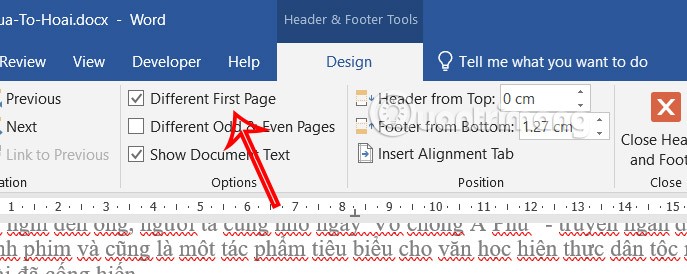
Stap 3:
U kunt nu Word-pagina's nummeren vanaf pagina 2 zoals gebruikelijk, zonder te verwijzen naar pagina 1 in Word.
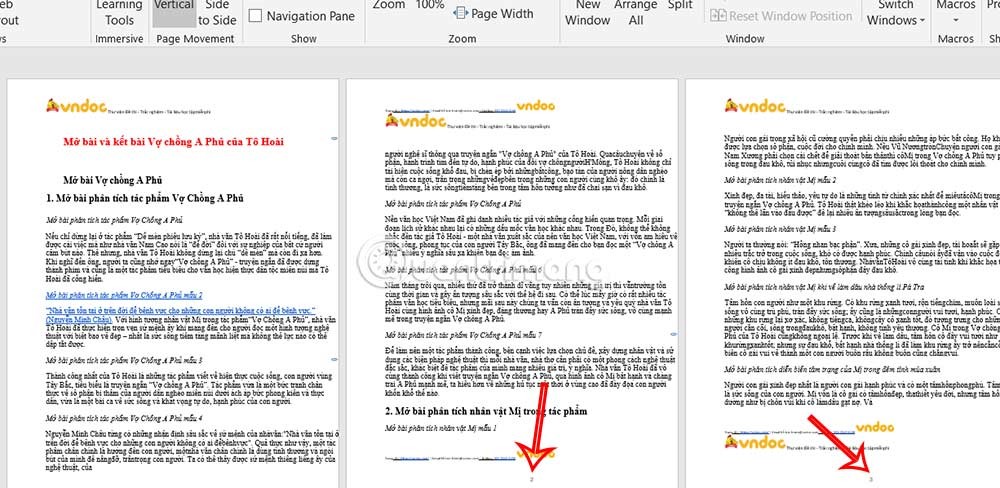
Stap 1:
Eerst moet u dubbelklikken op de voettekst of koptekst, afhankelijk van de positie waar u het paginanummer in Word wilt invoegen.

Stap 2:
Kijk naar de groep Ontwerp, kijk vervolgens naar de sectie Koptekst en voettekst en selecteer Paginanummer . Wanneer de lijst wordt weergegeven, klikt u op Paginanummers opmaken om de voettekst in Word op te maken.
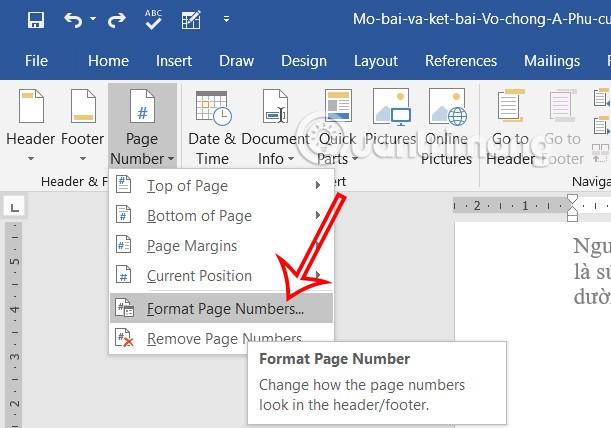
Stap 3:
Hier worden opties weergegeven waarmee u de opmaak van paginanummers in Word kunt aanpassen. Selecteer bij Getalnotatie de optie Romeins voor paginanummers en klik op OK.
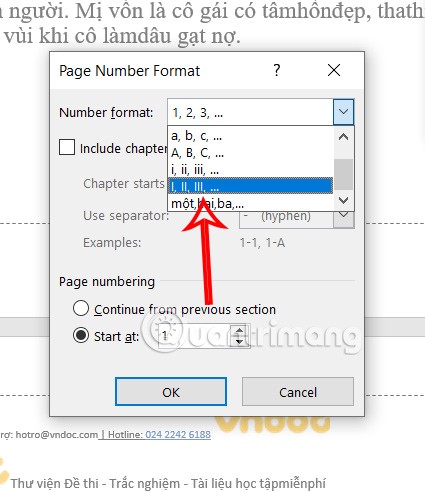
Stap 4:
Klik nog meer op Voettekst of Koptekst, afhankelijk van de paginanummerpositie die u eerder hebt geselecteerd. Selecteer vervolgens de weergavestijl Romeinse paginanummers in Word .

De resultaten voor de Romeinse paginanummering worden in Word weergegeven zoals hieronder weergegeven.
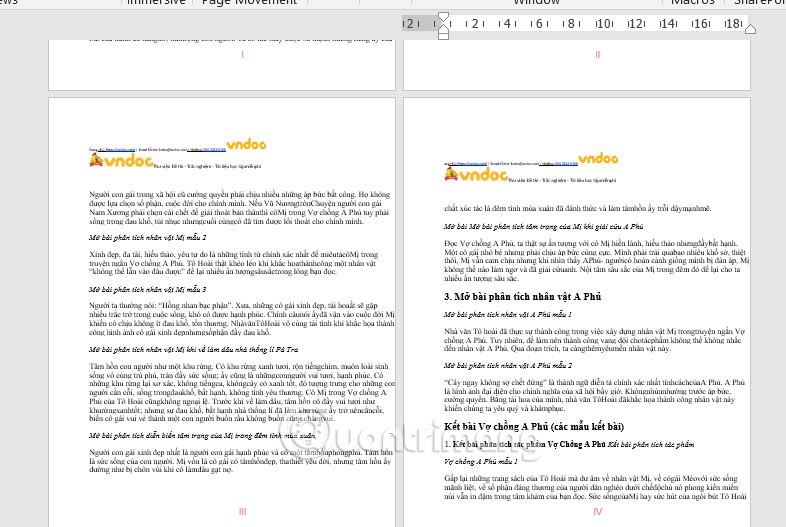
Het nummeren van pagina's vanaf de eerste pagina in Word is eenvoudig en de stappen zijn van toepassing op alle versies van Word.
Stap 1:
Klik in de interface van Word op Invoegen en selecteer Paginanummer .
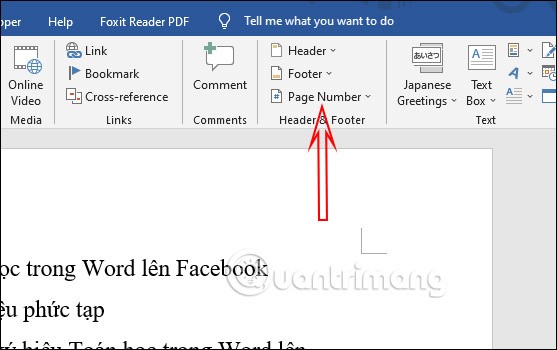
Stap 2:
U kunt nu kiezen of u de pagina's bovenaan of onderaan de pagina wilt nummeren . Klik op die locatie en u ziet hoe de paginanummers in het document worden weergegeven.
We kiezen de positie die op de tekstpagina moet verschijnen: in het midden, links of rechts. Vervolgens klikken we op 'selecteren' en klaar.
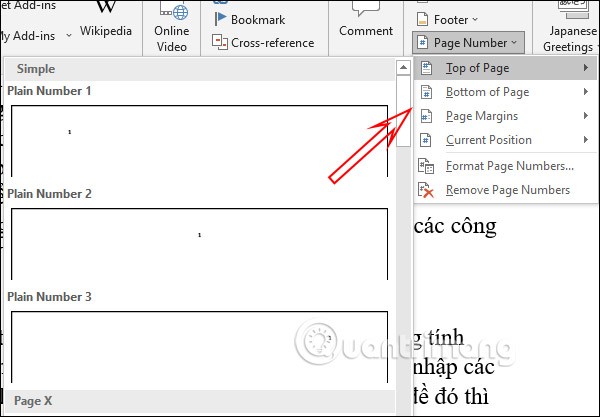
Naast het nummeren van pagina's vanaf de eerste pagina, kunnen we de eerste pagina overslaan en pagina's vanaf elke pagina nummeren.
Stap 1:
Ga naar de startpositie van de pagina die genummerd moet worden en plaats de muis bovenaan de pagina. In de interface in Word klikken we op Indeling met Word 2016-2019 en Pagina-indeling Word 2007-2010, selecteren we Einden > Volgende pagina om de tekst in twee verschillende secties te scheiden, zoals weergegeven.

Stap 2:
Klik op Invoegen , selecteer Paginanummer > Paginanummers opmaken . Geef nu de nummeringsstijl weer die u wenst en voer het paginanummer 1 in waar u wilt beginnen Start at .
Klik vervolgens ook op Paginanummer om de positie te selecteren waar het paginanummer in het document moet worden weergegeven.
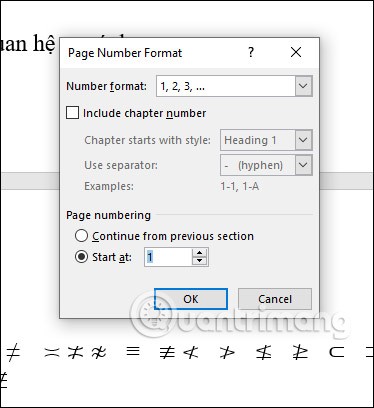
Stap 3:
Klik vervolgens op Koptekst- en voetteksthulpmiddelen in het gedeelte Ontwerp en klik vervolgens op Aan vorige koppelen om de koppeling tussen de twee gedeelten te verbreken.
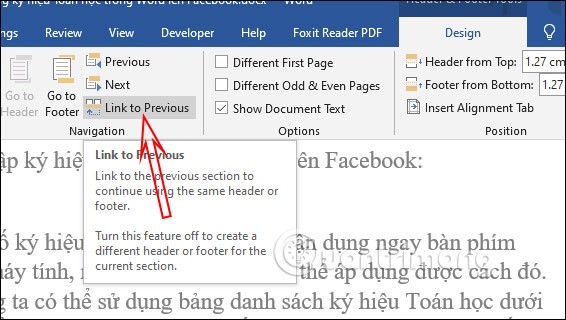
We kunnen de pagina's niet nummeren vanaf 1, maar elk gewenst nummer kiezen.
Stap 1:
Klik in de Word-interface op Invoegen > Paginanummer en selecteer vervolgens Paginanummer opmaken .
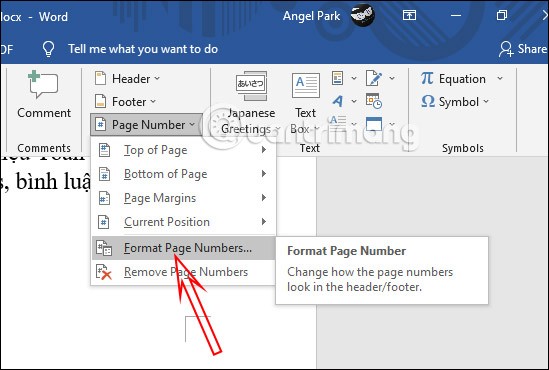
Stap 2:
Selecteer vervolgens de nummeringsstijl. Begin bij: voer het paginanummer in dat u als startpaginanummer wilt gebruiken.
Ten slotte kiezen we de positie waar het paginanummer in Word moet komen.
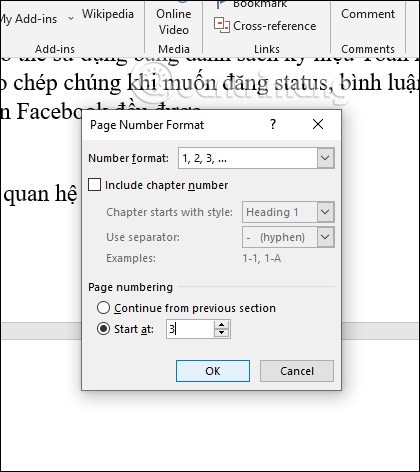
Bij een symmetrische paginanummering in Word worden oneven pagina's aan de ene kant en even pagina's aan de andere kant geplaatst, symmetrisch ten opzichte van elkaar. We voeren dezelfde stappen uit op Word-versies.
Stap 1:
Eerst dubbelklikken we onderaan de pagina om de interface voor het invoegen van kop- en voetteksten in Word te openen.
Ga vervolgens naar het tabblad Ontwerp van het lint en selecteer in de groep Opties de optie Even en oneven pagina's verschillend om de even en oneven pagina's symmetrisch te nummeren.
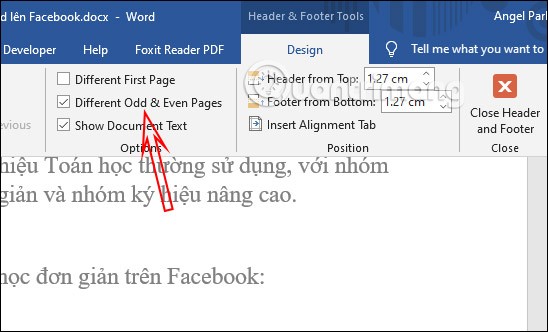
Stap 2:
Kijk vervolgens aan de linkerkant van het scherm, bij Paginanummer > Onderaan de pagina, en selecteer de positie en paginastijl waarin u wilt typen voor de eerste pagina. Nu komt de oneven pagina aan één kant te staan.
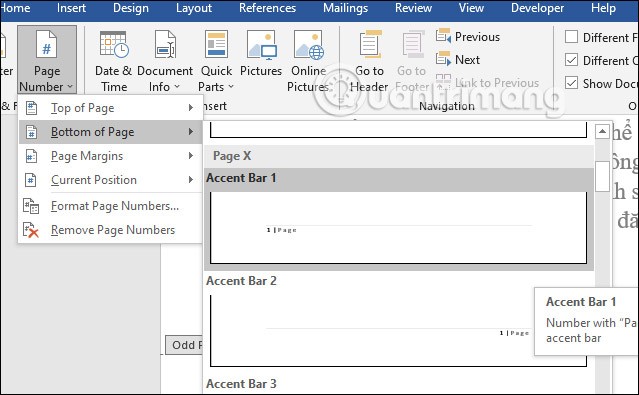
Stap 3:
Ga vervolgens naar pagina 2 , druk ook op Paginanummer , selecteer Onderaan pagina en selecteer de positie die symmetrisch is ten opzichte van paginanummer 1 . Let op: Zorg dat de pagina's 'even en oneven' verschillend zijn.
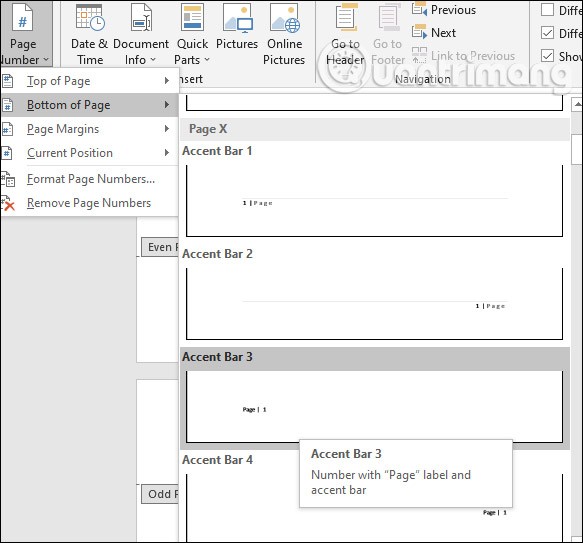
Stap 1:
Stel de positie onderaan de pagina in waar u letters en cijfers wilt scheiden bij het nummeren van de pagina's.
Klik in de interface in Word op Indeling , ga in de sectie Sectie-einden naar de sectie Sectie -einden en selecteer Volgende pagina om de sectie te scheiden.
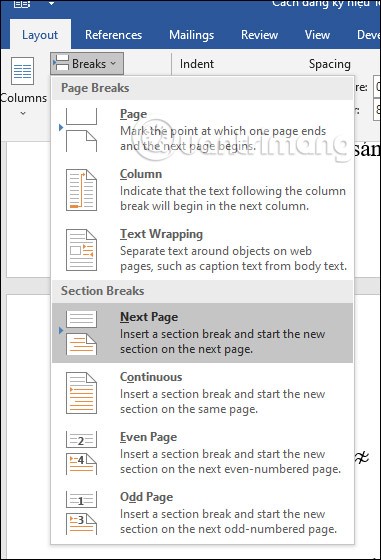
Stap 2:
Klik op Invoegen > Paginanummer > Paginanummer opmaken… We kiezen de paginanummeringsstijl in tekstformaat , in het gedeelte Paginanummering selecteren we Beginnen bij als een . Klik op OK.
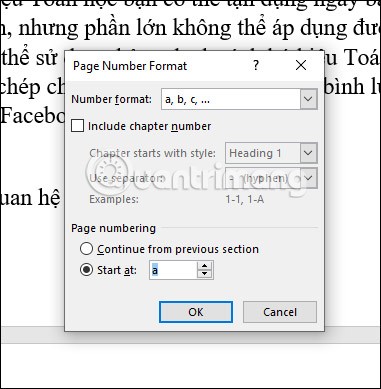
Stap 3:
Klik op Paginanummer en selecteer vervolgens de positie waar u het paginanummer wilt invoegen. De pagina's worden vervolgens in alfabetische volgorde genummerd.
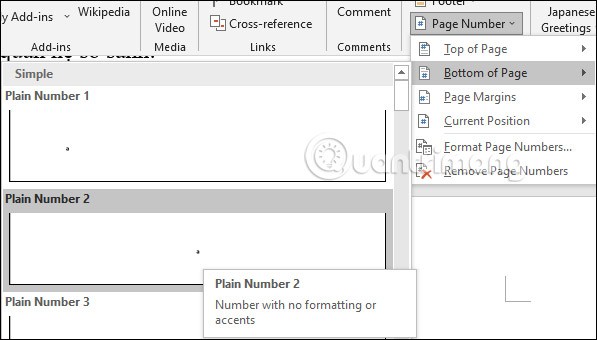
Stap 4:
Versleep de muis naar de positie waar de sectie is gescheiden. Dit is de positie waar u de pagina's numeriek wilt nummeren. Klik bovenaan de pagina en selecteer Invoegen > Paginanummer > Paginanummers opmaken …
Selecteer in het gedeelte Getalnotatie de paginanummernotatie 1, 2, 3 . Voer 1 in het gedeelte Beginnen bij in om de pagina's in numerieke notatie te nummeren.
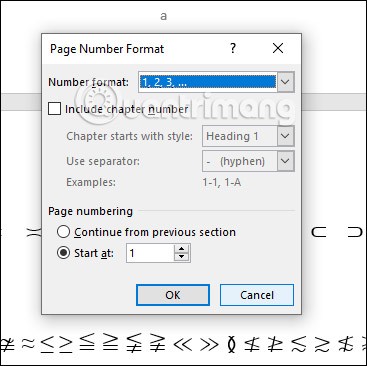
De paginanummerresultaten wisselen cijfers en letters af.
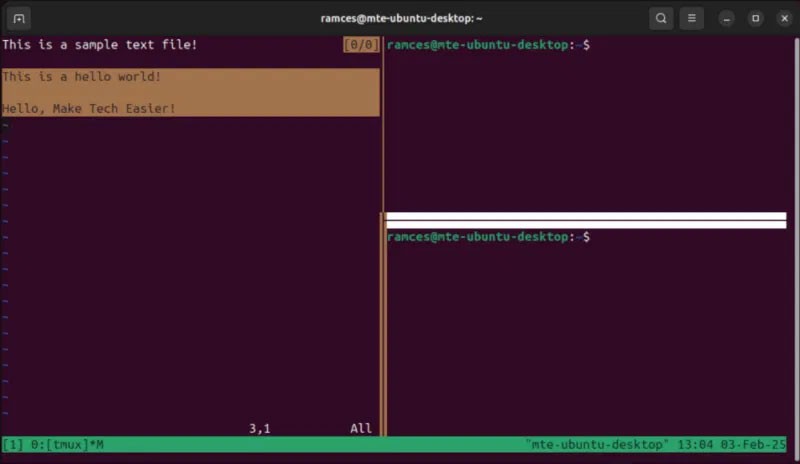
Om paginanummers in Word te verwijderen, klikt u eenvoudigweg op Invoegen , vervolgens op Paginanummer en selecteert u Paginanummer verwijderen .
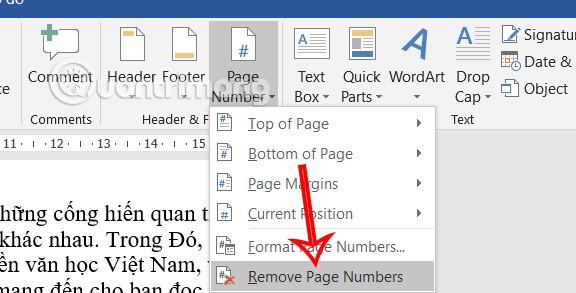
Er zijn veel manieren om pagina's in Word te nummeren waaruit u kunt kiezen, afhankelijk van de vereisten voor paginanummering in Word.
Op het Galaxy Z-apparaat is er een functie om het buitenste scherm aan te passen. Hierbij kunt u een willekeurige afbeelding kiezen als achtergrond voor het buitenste scherm van de Galaxy Z Flip3.
Op Samsung-telefoons is er een optie om snelkoppelingen te maken voor muziekluisterapps op de telefoon, zoals Zing, Spotify of podcast-apps.
Als je je afvraagt of je klaar bent voor de serieuze relatie die je wilt, bekijk dan dit lijstje met manieren om erachter te komen of je er klaar voor bent of dat je nog meer werk te doen hebt:
Door het koude weer zijn veel mensen bang om in de winter de ramen open te zetten. Maar is het wel goed om in de winter de deuren altijd gesloten te houden? Moeten ramen in de winter openstaan? Laten we het samen ontdekken!
Opera GX, de op gaming gerichte webbrowser, is een interessante samenwerking aangegaan met Discord. Gebruikers krijgen nu een gratis proefperiode van een maand voor Discord Nitro.
Er zijn momenteel veel programma's beschikbaar waarmee u uw computerscherm kunt opnemen, die Windows 10 ondersteunen. Hiermee kunt u eenvoudig uw computerscherm opnemen, vooral als u gamet.
Wanneer u via Facebook live kijkt, worden de reacties automatisch op het online videoscherm weergegeven. Dan weten de kijkers ook welke opmerkingen andere mensen hebben gemaakt.
Sinds de lancering in november 2022 heeft ChatGPT veel aandacht gekregen vanwege de vele toepassingsmogelijkheden. Om u te helpen het maximale uit deze tool te halen, vindt u hier 15 manieren waarop u ChatGPT kunt gebruiken.
De widgets op Gemini helpen deze AI-assistent om gebruikers op meer vlakken te bereiken, bijvoorbeeld door goedkope vliegtickets te vinden via de Google Flights-widget.
In Golang worden benoemde retourparameters vaak benoemde parameters genoemd. Met Golang kunt u de retourparameters of resultaten van functies benoemen in de functiehandtekening of -definitie.
WhatsApp heeft een functie om de chatachtergrond te veranderen, waarmee gebruikers chatthema's op WhatsApp kunnen instellen. Gebruikers kunnen kiezen uit 30 verschillende achtergronden voor hun chats, of hun eigen afbeeldingen gebruiken als chatachtergrond op WhatsApp.
Vaak download je video's van internet naar je computer om ze offline te bekijken. Vaak zie je dan FLV-bestanden. Vindt u het lastig om ze te openen? Vandaag geven we u in het onderstaande artikel informatie over FLV-videobestanden.
Om geplaatste Facebook-nieuwtjes te kunnen bekijken, moet u het nieuwsarchief op Facebook activeren. Nadat u de archiefmodus hebt ingeschakeld, worden alle Facebookberichten in het archief opgeslagen, zodat u ze later weer kunt bekijken.
Je kunt MU Luc Dia VNG-spelcodes inwisselen voor Zen en andere valuta.